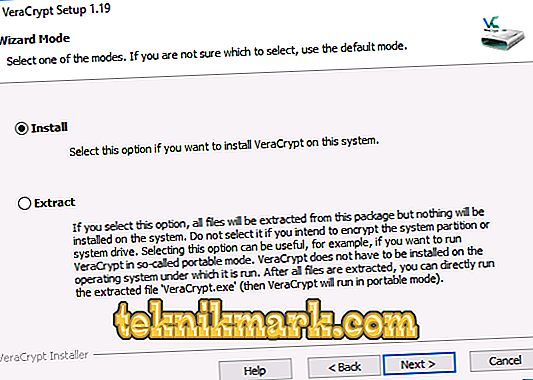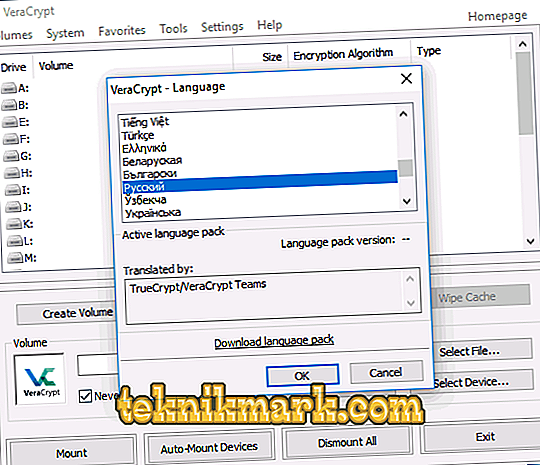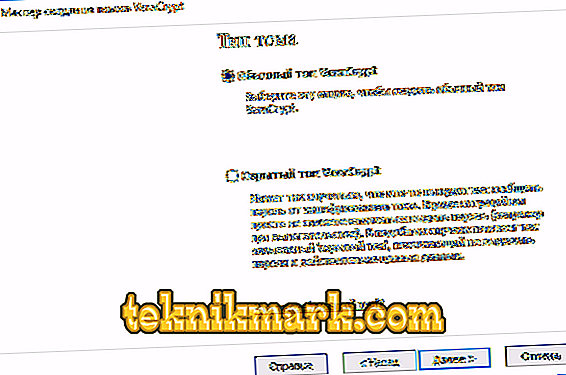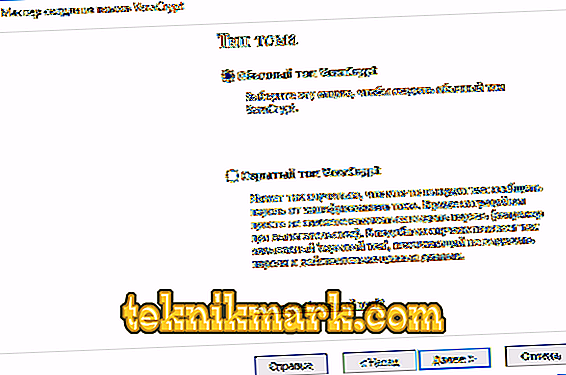Criptarea datelor este utilizată atunci când este necesar să se blocheze accesul la informații pentru utilizatori necunoscuți. Diferite programe sunt folosite pentru criptare, dar VeraCrypt este cel mai convenabil. Acest articol va oferi instrucțiuni pentru instalarea, configurarea și lucrul în acest program.

Ce este VeraCrypt
VeraCrypt este un program conceput pentru a vă cripta datele. Utilitatea are fiabilitatea și algoritmii unici care permit decodarea numai de către proprietar. Trebuie spus că nu trebuie să vă bazați niciodată pe integritatea informației de 100%. Începătorii nu sunt sfătuiți să cripteze discul de sistem și datele importante, dar, dacă este necesar, ar trebui folosite containere. Revizuirea noastră va cuprinde toate aceste aspecte în detaliu.
Instalarea VeraCrypt pe un computer sau laptop
Instalarea VeraCrypt este practic aceeași cu instalarea oricărui alt software. Vom lua în considerare această operație pentru Windows 7, 8, 10, cu toate acestea, în alte sisteme de operare setarea și descărcarea sunt absolut identice.
- Accesați site-ul oficial al dezvoltatorilor și faceți clic pe Descărcați. După aceea, deschideți fișierul instalat.
- În fereastra nouă vi se oferă două opțiuni: Instalare și extragere. În prima situație, programul va fi instalat pe PC și va fi conectat la sistem (folosind containere, date de sistem de criptare). Când selectați al doilea, va apărea despachetarea obișnuită, permițându-vă să utilizați software-ul ca portabil.
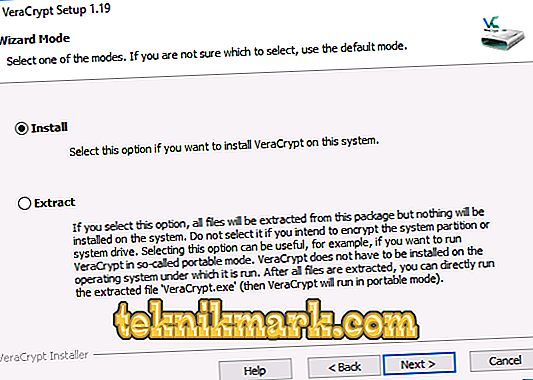
Opțiuni de instalare
- Dacă selectați Instalați, nu vi se va cere nimic mai mult. Toți parametrii vor fi setați în mod prestabilit, dar dacă trebuie să schimbați ceva, faceți-l în timpul instalării.
- Rulați aplicația. Dacă nu ați activat imediat limba rusă, mergeți la "Setări" -> "Limba". Derulați în jos, setați rubrica "Rusă". Faceți clic pe "OK".
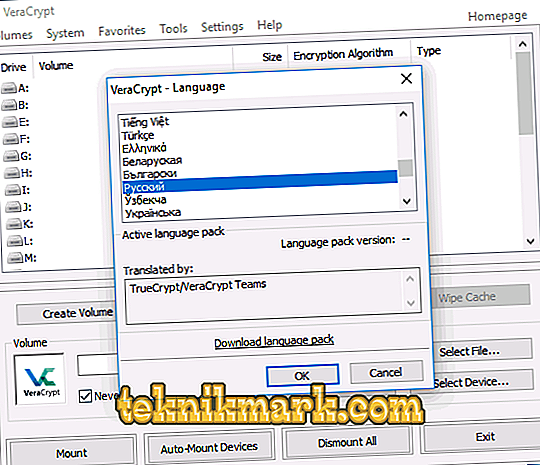
Instalarea în limba rusă
Ghidul VeraCrypt
Anterior a fost spus că în VeraCrypt puteți cripta sistemul și discurile obișnuite și puteți crea containere speciale pentru fișiere. Acestea sunt fișiere cu formatul .hc care au documentele criptate necesare și capacitatea de a fi în sistem ca un disc separat.
Crearea de containere
Să vedem cum să folosim aceste recipiente:
- Rulați aplicația. Dați clic pe "Creați volumul".

- În fereastra nouă, faceți clic pe "Creați un container" și faceți clic pe "Următorul".
- Setați "Tip volum". Un volum ascuns este o zonă într-un volum regulat; 2 parole sunt setate - pe volume externe și interne. Dacă parola a fost furată dintr-un volum extern, atunci datele interne vor fi protejate. Gândirea existenței unui volum ascuns este, de asemenea, imposibilă. Vom vorbi despre un volum obișnuit.
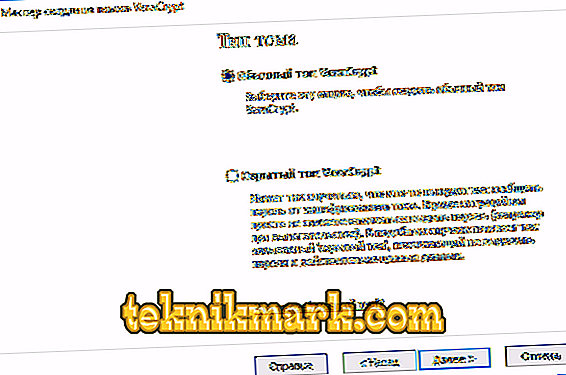
- Acum ar trebui să specificați locația unde va fi stocat containerul. De asemenea, puteți specifica absolut orice extensie, dar mai degrabă utilizați formatul hc.
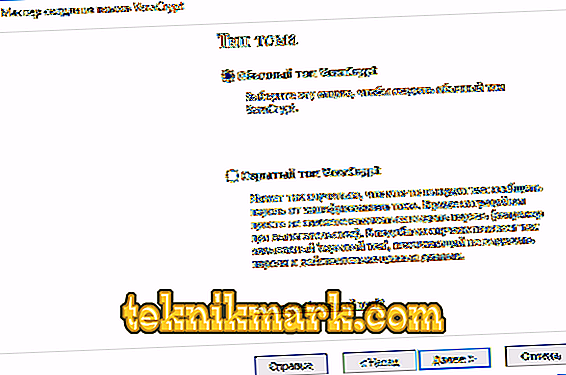
- Setați algoritmul de criptare și hashing. Algoritmul de criptare este parametrul principal aici. Se recomandă utilizarea AES, dar dacă este necesar, puteți utiliza alte opțiuni. Hash Algoritmul selectați SHA-512.

- Specificați mărimea containerului viitor. Acesta poate fi specificat în kilobyte, megabytes, gigabytes și terabytes.

- Mergeți la partea serioasă - crearea unei parole. Citiți cu atenție recomandările din această fereastră. Când selectați "Cheie. Fișiere "în locul unei parole, va trebui să atașați orice fișier. Cu toate acestea, trebuie reținut faptul că, dacă se pierde, accesul la date va fi imposibil de obținut.

- În fereastra nouă, specificați sistemul de fișiere al volumului și deplasați mouse-ul în zona de lucru până când linia de fund este umplută. Acest proces crește semnificativ puterea criptografică a cheilor de criptare. După care faceți clic pe "Marcați".

- Operația este finalizată. Volumul a fost creat cu succes și puteți da clic pe "Ieșire".
Volumul de montare
Acum trebuie să o montați pentru o utilizare corectă:
- Mai întâi trebuie să specificați adresa volumului utilizând linia de comandă. Pentru aceasta, faceți clic pe butonul "Fișier" din jumătatea dreaptă a ecranului și găsiți noul container creat în explorator. Calea documentului a apărut automat în linia corespunzătoare.

- Apoi, în lista de discuri, selectați litera unității pentru volum. Faceți clic pe "Mount".
- Specificați parola pe care ați creat-o sau furnizați fișierul-cheie.
- Așteaptă o perioadă pentru finalizarea procesului. După aceea, volumul va apărea în explorator sub forma unui disc.

Când copiați fișiere pe discul creat, acestea vor fi criptate automat. Pentru a le decripta, va trebui să introduceți aceeași parolă. La sfârșitul lucrării, selectați litera unității și faceți clic pe "Demontare".
Disc de criptare (disc de partiție) sau unități flash
Dacă aveți nevoie să criptați un disc, unitatea flash sau alte medii de stocare care nu sunt bazate pe sistem, atunci acest lucru ar trebui făcut în aproape același mod ca cel descris mai sus. Diferențele sunt la numai câțiva pași distanță. La pasul 2, trebuie să selectați "Criptați discul non-sistem." Când selectați un dispozitiv, selectați "Format disc" sau "Criptați cu datele existente". Al doilea proces va dura mai mult timp. Dacă ați selectat opțiunea "Formatare", atunci la final vi se va cere să indicați dacă noul container va folosi fișiere mai mari de 4 gigaocteți.
La sfârșitul procedurii veți primi instrucțiuni pentru o muncă ulterioară. Accesul la mass-media prin vechea scrisoare nu va fi, deci va trebui să configurați automount. Pentru discuri și partițiile lor, puteți să faceți clic pur și simplu pe Auto-mount, iar sistemul le va găsi în mod independent. Dacă lucrați cu o unitate flash sau cu alt dispozitiv, faceți exact aceleași operații ca și când am creat containerul de fișiere. Diferența este că trebuie să faceți clic pe butonul "Dispozitiv" (pentru mai multe informații, consultați "Montarea unui volum"). Astfel, am răspuns la întrebarea cum să criptați o unitate flash sau alt mediu de stocare folosind VeraCrypt.
Criptare unitate sistem
Dacă decideți să criptați discul de sistem, parola va fi necesară chiar înainte de pornirea sistemului de operare. Ar trebui să fie foarte atent atunci când utilizați această funcție, deoarece presupunând o eroare nu este un fapt pe care îl puteți deschide sistemul. Singura cale de ieșire din această situație va fi numai reinstalarea sistemului de operare.
Întregul proces este exact același cu cel precedent, cu toate acestea, ar trebui să acordați atenție anumitor puncte:
- Înainte de a începe operația, vi se va solicita să creați un disc de recuperare. Cu aceasta, puteți recupera toate datele în cazul unor defecțiuni.
- Când vi se solicită să alegeți un mod de curățare, puteți marca cu siguranță "Nu" (în absența informațiilor secrete). În acest caz, procesul va dura mult mai puțin timp.
- Înainte de începerea criptării, se va efectua un test pentru a vă asigura că acțiunile ulterioare sunt corecte. Când faceți clic pe butonul "Test", veți fi descris în detaliu ce se va întâmpla. Citiți cu atenție tot ce este scris acolo!
- Când trebuie să decriptați un disc, apoi în bara de meniuri, accesați "System" - "Decodificați permanent partiția de sistem".
Cum se elimină VeraCrypt
Pentru a elimina un program, mergeți la "Panoul de control" - "Programe și caracteristici". Acolo trebuie să găsiți aplicația și să o ștergeți.
Să rezumăm. VeraCrypt este un program serios și puternic de criptare a datelor. Cu toate acestea, rețineți că dacă ați uitat parola sau ați pierdut fișierul, atunci nu veți mai putea recupera accesul. Sperăm că nu mai aveți întrebări. Dacă le aveți, scrieți-le în comentarii.